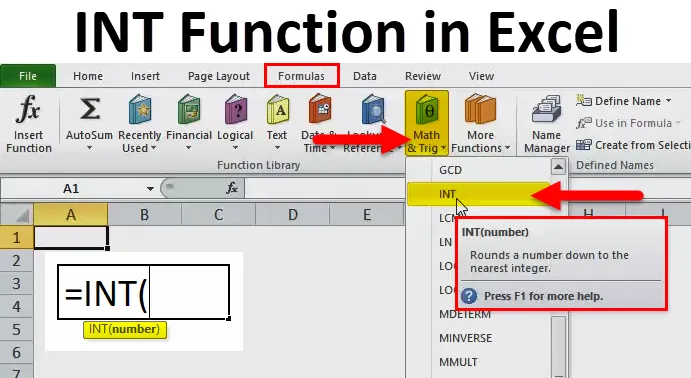
INT funkció az Excelben (Tartalomjegyzék)
- INT az Excelben
- INT formula az Excelben
- Hogyan lehet használni az INT függvényt az Excelben?
INT az Excelben
- Az INT funkciót Excelben munkalapként, vagy VBA függvényt használjuk Excelben. Ez egy beépített excel funkció, amelyet a matematikai / trig függvény kategóriába sorolunk.
- Az INT funkció az Excelben a képlet részeként kerül felhasználásra a munkalap cellájában, és integrálva van más Excel funkciókkal.
- Az INT függvény egy excel függvény a számok kerekítésére, leggyakrabban a valutaértékek kerekítésére és a tizedes érték egészre kerekítésére.
- Az összes excel körfunkció közül az INT funkció az Excelben egyszerű és könnyen használható, mivel csak egy argumentumot igényel.
Meghatározás
INT - kerekítse a számot a legközelebbi egész számra.
Vagyis egy szám egész számát adja vissza azáltal, hogy tizedesjegyeket távolít el tőle.
Valójában az INT függvény egy adott számot a legközelebbi egész számig csonkol.
INT formula az Excelben
Az alábbiakban található az INT képlet Excelben:
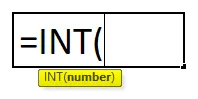
hol
Szám vagy kifejezés - Ez a szám, amelyet le szeretne kerekíteni a legközelebbi egész számra.
Hogyan lehet használni az INT függvényt az Excelben?
Az INT funkció az Excelben nagyon egyszerű és könnyen használható. Engedje meg, hogy megértse az INT függvény működését az Excelben néhány INT Formula példával. Az INT függvény használható munkalap-funkcióként és VBA-funkcióként.
Itt letöltheti ezt az INT Function Excel sablont - INT Function Excel Template1. példa - INT funkció a pozitív értéknél vagy számnál
Az alább említett táblázatban a „C8” cella értékét tartalmazza, azaz 6.79, amely pozitív szám, meg kell találnom a 6.79 legközelebbi egész számát az Excel függvény INT funkciójával.
Válassza ki az „E8” cellát, ahol az INT funkciót alkalmazni kell.
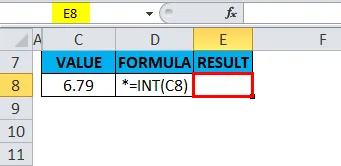
Kattintson a képlet eszköztár alatt a Funkció beszúrása gombra (fx), megjelenik egy párbeszédpanel. Írja be az „INT” kulcsszót a keresőegységbe, az INT függvény megjelenik a kiválasztott funkciómezőben. Kattintson duplán az INT funkcióra.
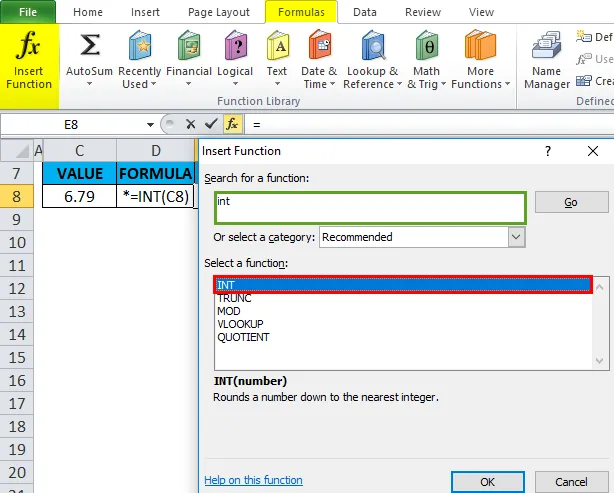
Megjelenik egy párbeszédpanel, ahol az INT funkcióhoz szükséges argumentumokat (számot) ki kell tölteni vagy be kell írni.
azaz = INT (C8).
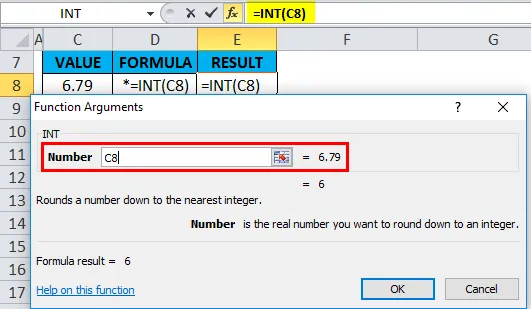
Eltávolítja a decimális számot, és visszatér a szám egész számának, azaz 6-nak.
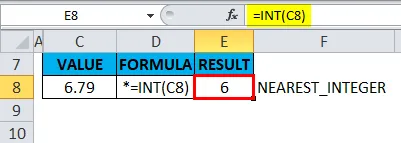
2. példa - INT funkció a negatív értéknél vagy számnál
Az alábbi táblázatban a „C14” cella értékét tartalmazza, azaz –5, 89, amely negatív szám. Meg kell találnom a -5, 89 legközelebbi egész számát az Excel INT funkciójával.
Válassza ki az E14 cellát, ahol az INT funkciót alkalmazni kell.
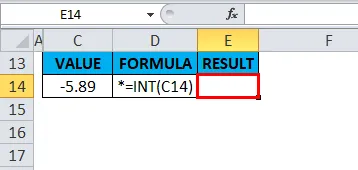
Kattintson a képlet eszköztár alatt a Funkció beszúrása gombra (fx), megjelenik egy párbeszédpanel. Írja be az „INT” kulcsszót a keresőegységbe, az INT függvény megjelenik a kiválasztott funkciómezőben. Kattintson duplán az INT funkcióra.
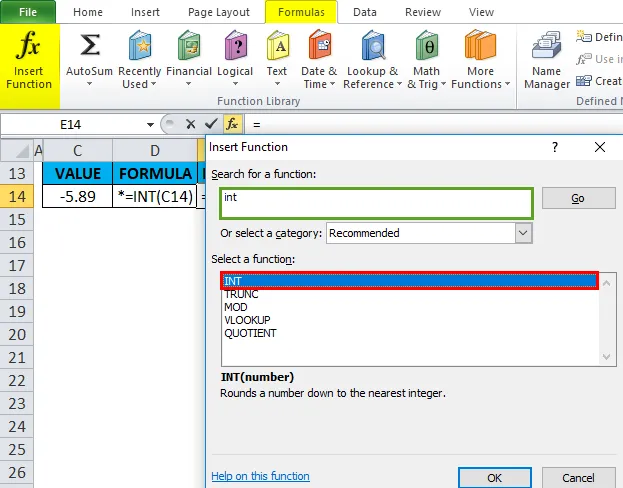
Megjelenik egy párbeszédpanel, ahol az INT funkcióhoz szükséges argumentumokat (számot) ki kell tölteni vagy be kell írni.
azaz = INT (C14)
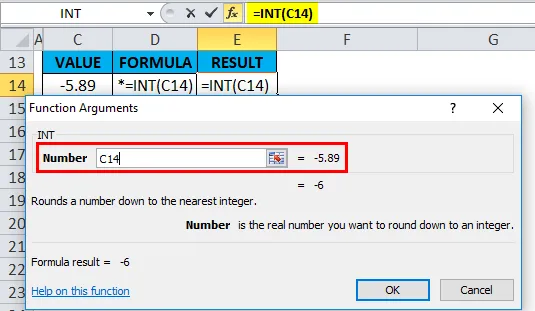
Eltávolítja a decimális számot, és a szám egész számát adja vissza, azaz -6.
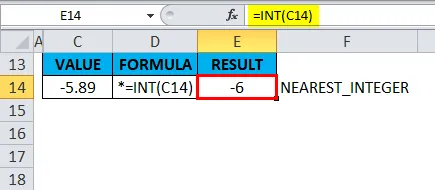
Ha az INT függvényt negatív számra alkalmazzák, akkor lefelé kerekíti. Vagyis az adott számnál alacsonyabb számot ad vissza (Több negatív érték).
3. példa - INT funkció az életkor megállapításához a születési idő alapján
Az alábbiakban egy példában említem a születési idejét (1982. május 16.) a „J8” cellában, az „L8” cellában az életkorot az Excel INT funkciójával kell kiszámítanom.
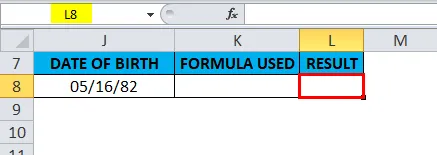
Az INT függvény előtt, az Excelben, tudjon meg többet a YEARFRAC függvényről. A YEARFRAC függvény egy tizedes értéket ad vissza, amely két év közötti tört tört évet képvisel. Vagyis a szintaxis = YEARFRAC (kezdő dátum, vég dátum, (alap)), a 2 dátum közötti évek számát adja évenként.
Az INT funkció itt integrálva van az YEARFRAC funkcióval az „L8” cellában.
Az YEARFRAC képlet veszi a születési és az aktuális dátumot (amelyet a TAPA funkció ad), és a kimeneti értéket adja életkorként években.
azaz = INT (YEARFRAC (J8, MA ((ma))))
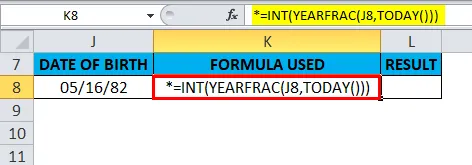
A kimeneti értéket adja vissza, azaz 36 év.
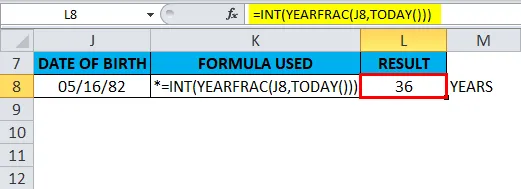
4. példa - INT funkció csak a dátum értékének kibontásához egy dátum- és időtáblázatból
Az Excel általában a dátum értékét számként tárolja, ahol a dátumot egész számnak, az időt pedig tizedes résznek veszi.
Ha egy cellában dátum és idő található kombinált értékként, akkor csak a dátumértéket lehet kibontani az Excel INT funkciójával.
Itt a „P8” cella kombinált értékként tartalmazza a dátumot és az időt. Itt külön kell kivonnom a dátum értékét az „R8” cellában
Válassza ki az R8 cellát, ahol az INT funkciót alkalmazni kell.
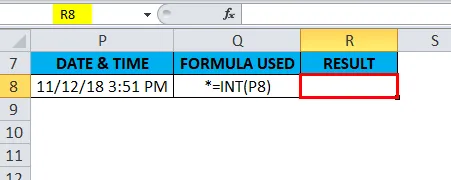
Kattintson a képlet eszköztár alatt a Funkció beszúrása gombra (fx), megjelenik egy párbeszédpanel. Írja be az „INT” kulcsszót a keresőegységbe, az INT függvény megjelenik a kiválasztott funkciómezőben. Kattintson duplán az INT funkcióra.
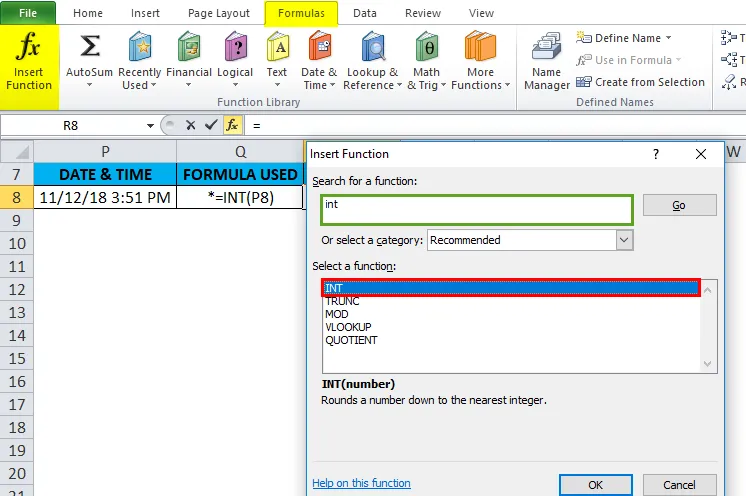
Megjelenik egy párbeszédpanel, ahol az INT funkcióhoz szükséges argumentumokat (számot) ki kell tölteni vagy be kell írni.
azaz = INT (P8)
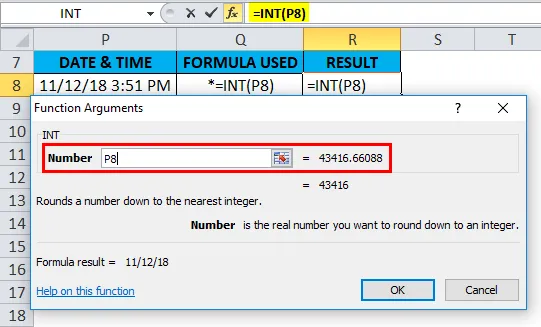
Eltávolítja a decimális részt a dátum és az idő értékéből, és csak a dátum részét adja vissza számként, ahol a frakció értékét el kell dobni a kimeneti érték formázásával.
azaz 18/12/18
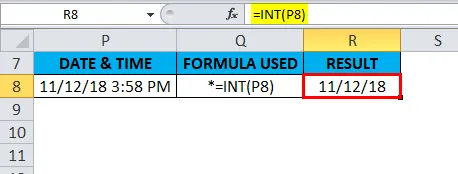
5. példa - INT funkció az 1-nél kisebb értéknél
Az alábbi táblázatban a „H13” cellában kevesebb, mint 1 értéket tartalmaz, azaz 0.70, amely pozitív szám, ki kell derítenem a decimális értékhez legközelebbi egész számot, azaz 0.70 az Excel függvényében az INT függvény segítségével.
Válassza ki az I13 cellát, ahol az INT funkciót kell alkalmazni.
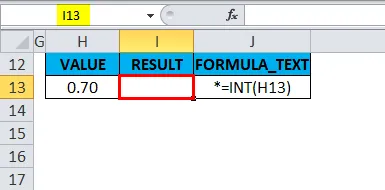
Kattintson a képlet eszköztár alatt a Funkció beszúrása gombra (fx), megjelenik egy párbeszédpanel. Írja be az „INT” kulcsszót a keresőegységbe, az INT függvény megjelenik a kiválasztott funkciómezőben. Kattintson duplán az INT funkcióra.
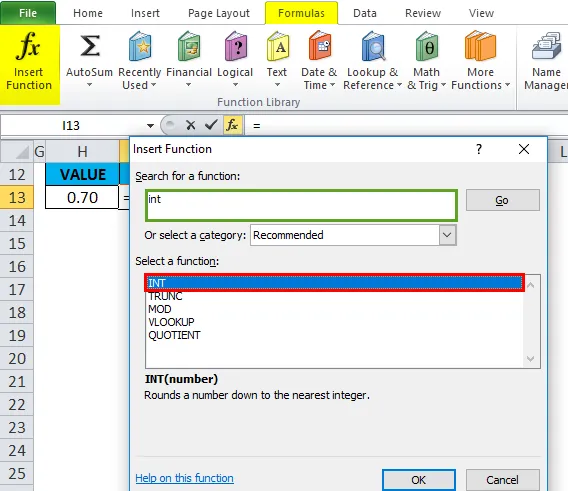
Megjelenik egy párbeszédpanel, ahol az INT funkcióhoz szükséges argumentumokat (számot) ki kell tölteni vagy be kell írni.
azaz = INT (H13)
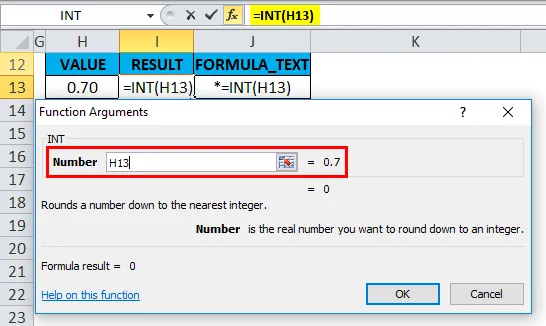
Itt eltávolítja a decimális számot, és visszatér a szám egész számának, azaz 0-nak
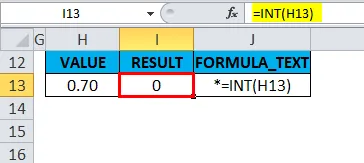
Ne feledje az INT funkciót az Excelben:
- INT funkció esetén a pozitív számokat 0-ra kerekítjük, a negatív számokat 0-tól kerekítve. EG = INT (2.5) 2-et ad vissza, = = INT (-2, 5) -3-t ad.
- Mind az INT (), mind a TRUNC () függvény hasonló, ha pozitív számokra alkalmazzuk, mindkettő felhasználható az érték konvertálására egész számrészére.
- Ha valamilyen hibás argumentum kerül beírásra a függvény szintaxisában, akkor az #VALUE ! hiba.
- Az INT függvényben, ha a hivatkozott cella nem érvényes vagy érvénytelen hivatkozás, akkor visszatér, vagy az eredmény #REF! hiba.
- #NÉV? hiba akkor fordul elő, amikor az excel nem ismeri fel az INT függvény képletében meghatározott szöveget.
Ajánlott cikkek
Ez egy útmutató az INT funkcióhoz az Excelben. Itt tárgyaljuk az INT formátumot az Excelben és az INT funkció használatát az Excelben, valamint a gyakorlati példákat és letölthető Excel sablonokat. Megnézheti más javasolt cikkeinket -
- Hogyan lehet használni a MID függvényt az Excelben?
- Az EVEN funkció legfontosabb felhasználási lehetőségei az Excel programban
- Hogyan kell használni a padló funkciót az Excelben?
- Csodálatos információk a POWER funkcióról az Excelben